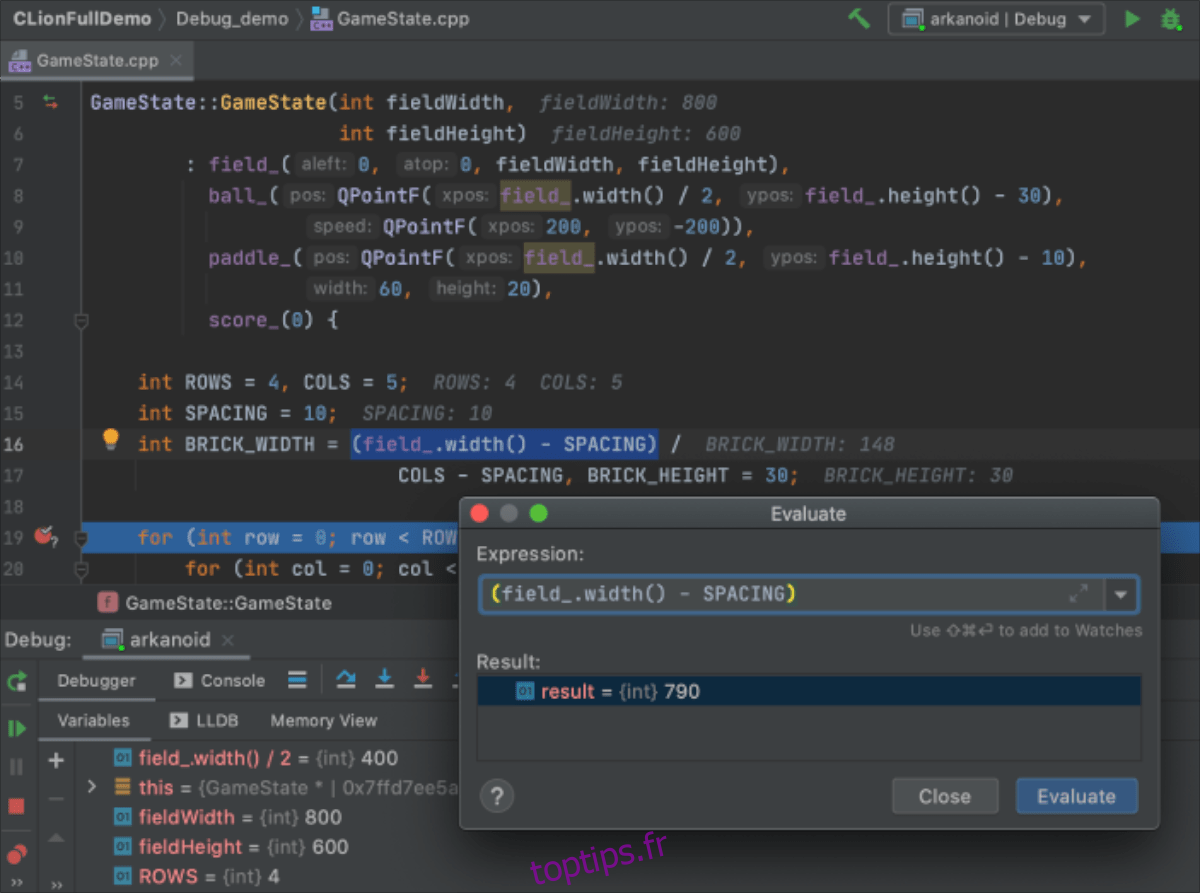JetBrains Clion est un IDE multiplateforme (environnement de développement intégré) pour les langages de programmation C et C ++. Il offre de nombreuses fonctionnalités précieuses, telles que la génération de code, l’analyse de code, etc.
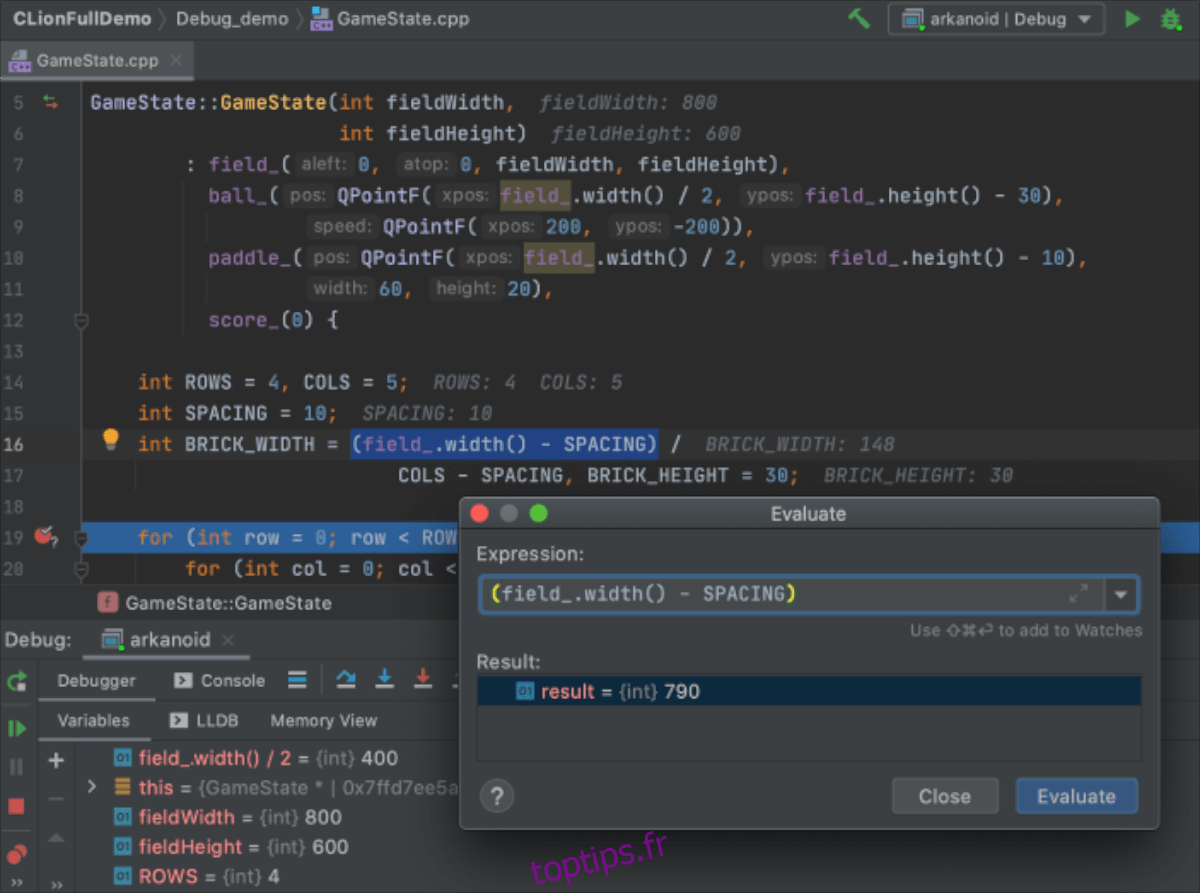
Dans ce guide, nous allons passer en revue les différentes façons dont vous pouvez installer JetBrains CLion IDE sur Linux. Pour plus d’informations sur l’application, cliquez sur ici.
Table des matières
Installation du package Snap
JetBrains CLion est disponible sous forme de package Snap pour ceux qui aiment utiliser Ubuntu Snap Store. Pour utiliser CLion en tant que Snap, vous devez avoir configuré et installé le runtime Snapd sur votre système Linux.
Si vous êtes sur Ubuntu, le runtime Snapd est déjà prêt à fonctionner. Cependant, si vous utilisez Fedora, OpenSUSE, Arch Linux ou quoi que ce soit d’autre, vous devrez préalablement installer le runtime.
La configuration du runtime Snapd sous Linux pour pouvoir installer les packages Snap est relativement simple. Pour commencer, installez le package «snapd» avec le gestionnaire de packages de votre système d’exploitation Linux. Ensuite, utilisez Systemd pour activer le fichier «snapd.socket».
Vous ne savez pas comment configurer le runtime Snapd sur votre PC Linux? C’est OK! Nous pouvons aider! Suivez notre guide détaillé sur la configuration des packages Snap pour le faire fonctionner.
Après avoir configuré Snaps, vous pourrez installer rapidement l’application JetBrains CLion sur votre PC Linux avec la commande suivante d’installation instantanée ci-dessous.
sudo snap install clion --classic
N’oubliez pas que CLion s’installe en tant que composant logiciel enfichable en «mode classique». Le mode classique nécessite AppArmor, et tous les systèmes d’exploitation Linux ne le prennent pas en charge. Si Snap vous dit que vous ne pouvez pas l’installer correctement, essayez plutôt les instructions d’installation de Flatpak.
Installation de Flatpak
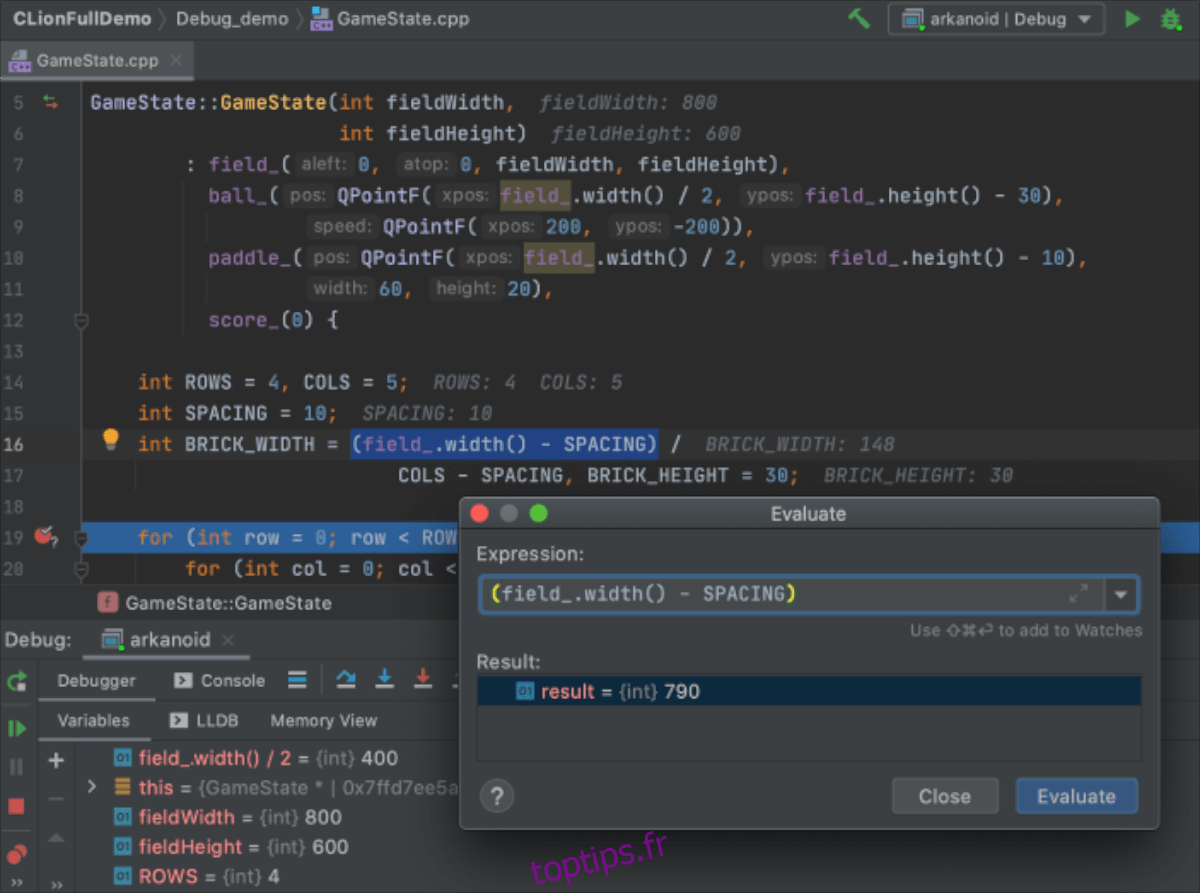
JetBrains CLion est disponible en Flatpak sur l’App Store Flathub. Si vous souhaitez installer ce programme en tant que Flatpak sur votre système d’exploitation Linux, vous devez d’abord configurer le runtime Flatpak.
La configuration du runtime Flatpak sur Linux est très simple. Pour ce faire, il vous suffit d’installer le package «flatpak» sur votre système à l’aide de votre gestionnaire de packages. Si vous avez besoin d’aide pour configurer Flatpak sur votre PC Linux, veuillez suivre notre guide sur le sujet.
Avec le runtime Flatpak opérationnel, l’étape suivante consiste à activer l’App Store Flathub. Flathub propose le package JetBrains CLion, cette étape est donc essentielle. Pour activer Flathub, utilisez la commande flatpak remote-add suivante ci-dessous.
flatpak remote-add --if-not-exists flathub https://flathub.org/repo/flathub.flatpakrepo
Une fois la boutique d’applications Flathub configurée, vous pourrez installer CLion sur votre PC Linux. À l’aide de la commande d’installation flatpak ci-dessous, faites fonctionner l’application sur votre ordinateur.
sudo flatpak install flathub com.jetbrains.CLion
Installation d’Arch Linux
Comme toutes les applications JetBrains, un package AUR pour CLion est disponible pour l’installation. Gardez à l’esprit que ces packages, bien que sympathiques, ne reçoivent pas de support officiel de JetBrains. Cela dit, le package CLion AUR se télécharge directement à partir de leur site Web, il n’utilise donc aucun code modifié.
Pour démarrer l’installation de CLion sur Arch Linux, vous devrez installer les packages «Git» et «Base-devel». Ces packages sont nécessaires pour interagir avec l’AUR.
sudo pacman -S git base-devel
Après l’installation des deux packages, vous devez installer l’assistant Trizen AUR. Ce programme automatisera l’installation de CLion, vous n’aurez donc pas à tout faire à la main.
Pour installer Trizen, entrez successivement les commandes ci-dessous.
git clone https://aur.archlinux.org/trizen.git
cd trizen
makepkg -sri
Enfin, installez JetBrains CLion sur votre PC Arch Linux en utilisant la commande trizen -S.
trizen -S clion
Installation Linux générique

JetBrains CLion est livré avec un programme d’installation universel pour ceux sous Linux qui ne souhaitent pas utiliser Snaps ou Flatpak et n’utilisent pas Arch Linux. Pour démarrer l’installation, rendez-vous sur la page de téléchargement de CLion et cliquez sur le bouton bleu «Télécharger».
Après le téléchargement, utilisez la commande CD pour déplacer la fenêtre du terminal dans le répertoire «Téléchargements». Ensuite, à partir de là, utilisez la commande tar pour décompresser le fichier JetBrains CLion TarGZ téléchargé précédemment.
cd ~/Downloads
Dans le répertoire «Téléchargements», utilisez la commande tar xvf pour décompresser le fichier CLion TarGZ. Le processus de décompression ne devrait prendre que quelques secondes, car le fichier n’est pas si volumineux.
Une fois le processus terminé, utilisez la commande CD pour vous déplacer dans le nouveau dossier CLion créé par la commande tar après le processus de décompression.
cd clion-*/
Après avoir entré le nouveau dossier CLion, accédez au sous-répertoire «bin». Ce répertoire contient le script «clion.sh», qui doit être exécuté pour accéder à l’application CLion sous Linux.
cd bin/
Démarrez CLion sur votre PC Linux en exécutant la commande sh clion.sh ci-dessous.
sh clion.sh